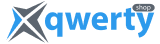Одним из важных элементов в конструкции компьютера является материнская плата. Когда требуется выполнить апгрейд собственного ПК, скачать определенные драйвера, выбрать видеокарту или выполнить другие задачи, пользователю потребуется узнать, какая у меня материнка.

Узнать модель материнской платы
Определить конкретную модель можно с помощью разных способов и методов. Причем выбор данных методов напрямую зависит от установленной ОС на ПК. Поэтому важно рассмотреть варианты поиска для каждой системы.
Популярные способы для macOS
Узнать модель мат платы пользователи компьютеров от компании Apple могут после определения серийного номера. Определить номер можно одним из трех возможных способов:
- Ознакомиться с информацией на корпусной части устройства.
- Ознакомиться с информацией на коробке устройства.
- Ознакомиться с информацией с помощью меню «Apple».
Выбирая последний вариант, рекомендуется обратить внимание на определенную последовательность действий.

Узнать модель материнской платы для macOS
Пользователю нужно выполнить следующие шаги:
- В меню «Apple» выбрать раздел «Об этом Мас».
- Ознакомиться с серийным номером, который будет доступным в открывшемся окне.
- Потребуется перейти на сайт powerbookmedic.com, где в поисковой строке пользователю достаточно ввести данный номер.
Вся информация про конкретный iMac будет доступна в разделе «Parts», где потребуется зайти в «Logic Board»: возле пункта в первом столбце будет указана вся информация про плату.
Популярные способы для Linux
Разбираясь с тем, как посмотреть модель материнской платы для ОС Linux, нужно выполнить два основных действия:
- Воспользоваться комбинацией клавиш «Ctrl+Alt+T» с целью открыть окошко.
- В окне ввести одну из возможных команд – «sudo dmidecode» или «dmidecode -t baseboard».
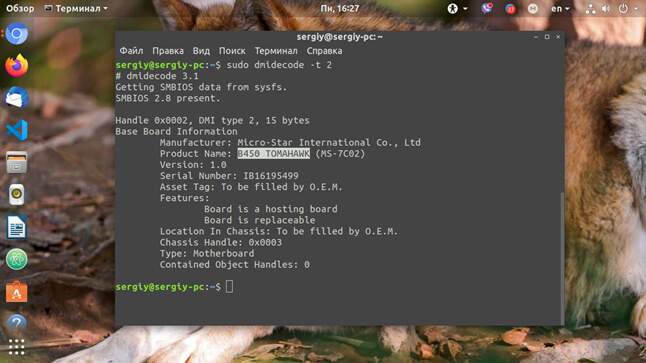
Узнать модель материнской платы для Linux
Выбор команды зависит от поставленной цели, необходимых результатов. Например, первая команда помогает получить всю актуальную информацию про оборудование, установленное на ПК, а вторая – предоставит информацию о материнке.
Популярные способы для Windows
Выяснить все способы, как узнать свою материнку на ПК с ОС Виндовс, достаточно легко и просто. Для этого предусмотрено несколько актуальных способов, среди которых пользователь сможет выбрать наиболее подходящее решение:
- С помощью меню «Сведения о системе».
- С помощью командной строки.
- Через BIOS или UEFI.
- С помощью специальных утилит.
Рассмотрим каждый из предложенных вариантов по-отдельности, сравнивая данные способы между собой.
Меню «Сведения о системе»
Представленный метод называют самым простым, быстрым. Для вызова меню достаточно воспользоваться комбинацией «Win+R», чтобы открыть меню «Пуск»:
- В окошке набирают команду «msinfo32», подтверждая действие кнопкой «Ок» или клавишей «Enter».
- Открывается меню «Сведения о системе», где можно узнать информацию о производителе платы, о названии модели.
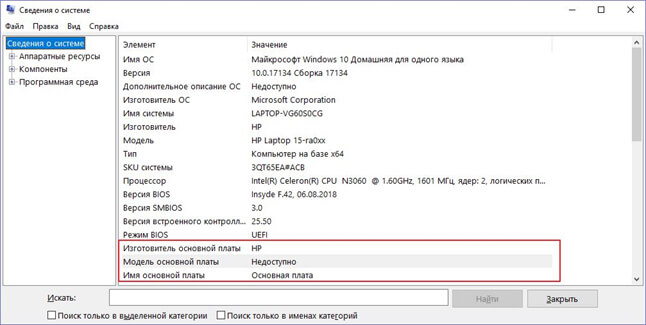
Узнать модель материнской платы для Windows
Если в последнем пункте указано не полное название модели, потребуется выбрать раздел «Модель основной платы».
Командная строка
Начинать работу следует с уже известной комбинации «Win+R» для вызова меню «Пуск». Следующим шагом считается выполнение такой последовательности с целью узнать, какая материнская плата стоит на компьютере:
- В окошке «Выполнить» вводят команду «cmd» для вызова командной строки.
- Чтобы узнать информацию о производителе платы, в строке вводят «wmic baseboard get manufacturer», а для определения модели потребуется ввести «wmic baseboard get product».
Все результаты проделанной работы будут доступны в нижней части открывшегося окошка.
Используем BIOS или UEFI
В первую очередь важно выяснить порядок действий, чтобы зайти в BIOS или UEFI.
Для BIOS достаточно двух шагов:
- При загрузке персонального компьютера потребуется нажать одну из клавиш – Del или F2 (в зависимости от модели компьютера).
- На главном экране нужно отыскать раздел, который может иметь следующие варианты названий – «Main», «MB», «MotherBoard».
Немного больше действий понадобится от пользователя для получения доступа в UEFI:
- Заходят в раздел «Все параметры» (в некоторых ситуациях достаточно нажать на уведомления).
- В окошке выбирают «Обновление и безопасность», чтобы зайти в «Восстановление».
- В разделе «Особые варианты загрузки» выбирают «Перезагрузить сейчас».
- По завершению перезагрузку нажимают «Диагностика», переходят в «Дополнительные параметры», получая доступ к «Параметрам встроенного ПО UEFI».
Происходит принудительная перезагрузка устройства, после чего открывается UEFI, а информация о плате будет доступна во вкладке «Main».
Всевозможные утилиты
Определить, какая материнская плата на компьютере с ОС Виндовс, помогут специальные утилиты. В топ самых популярных включены CPU-Z, AIDA64, Speccy, SIW.
Причем первое место занимает программа CPU-Z, которая предоставляет полноценную информацию о метринской плате, ОЗУ, процессоре и прочих узлах компьютера. Для применения всех инструментов, функционала потребуется скачивать утилиты с официальных сайтов.

Модель материнской платы на ПК
После запуска CPU-Z выполняют следующие шаги:
- Открывают пункт «Плата» («Mainboard»).
- Знакомятся с информацией о производителе во вкладке «Производитель модели и ревизии» («Manufacturer»).
- Знакомятся с информацией о модели платы во вкладке «Модель» («Model»).
Утилиты AIDA64, Speccy помогут узнать сведения обо всем оборудовании, которое используется на конкретном ПК. После скачивания, запуска программ нужно открыть раздел «Системная плата», ознакомившись с необходимыми данными.
Скачав и установив утилиту SIW, нужно зайти в раздел «Оборудование», выбирая соответствующий пункт, касаемо платы.
При наличии опыта в обслуживании компьютеров, в разборке ПК пользователь может самостоятельно открыть системный блок, получая доступ к материнке: здесь указана маркировка, благодаря которой удастся узнать информацию про модель. Такая информация может находиться возле разъема PCI-Exspress или недалеко от расположенного центрального процессора.